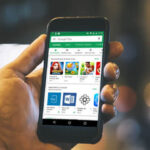Comment supprimer les autorisations d’application sur Android
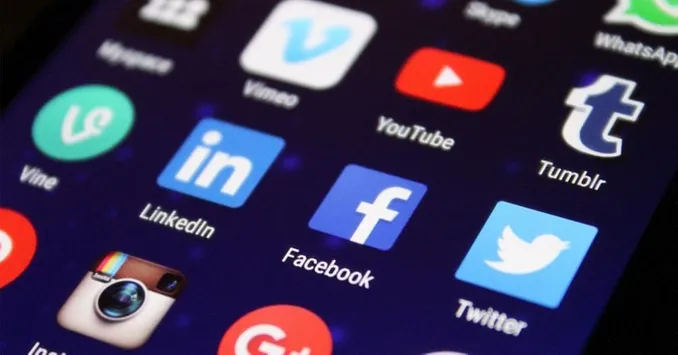
La première fois que quelqu’un utilise Android appareil, la chose la plus normale est qu’ils commencent à installer des dizaines d’applications pour leur vie quotidienne et acceptent tout les autorisations nécessaires pour l’utiliser (caméra, contacts, microphone, etc.). Même, à de nombreuses autres occasions, il y a des gens qui laissent plusieurs applications installées qu’ils ont arrêté d’utiliser il y a quelque temps. Et l’on se demande “comment supprimer les autorisations d’application sur Android ?“.
Le principal problème avec cela est que toutes sortes de permis sont accordés auxquels, dans la plupart des cas, on n’accorde pas beaucoup d’attention. Mais, dans le cas d’avoir donné certaines autorisations, ou simplement d’avoir certains soupçons sur tous les privilèges qui ont été accordés, il y a toujours le possibilité de pouvoir supprimer les autorisations.
A lire aussi :
Comment activer et utiliser la fonction d’enregistrement d’écran native sur Android
L’importance du contrôle des autorisations
Contrôlez toujours les autorisations accordées aux différentes applications qui finissent par être installées sur le mobile. Un fait qui devrait être fondamental car il pourrait affecter notre propre confidentialité et sécurité . Et même si à première vue c’est simple, tout le monde n’y perd pas de temps.

De nombreux experts en sécurité alertent sur ce problème. Et pour cette raison, Google lui-même a lancé différents outils automatiques pour contrôler cet aspect. Donc, aujourd’hui, lorsque vous téléchargez une application trouvée sur Google Play, vous pourrez voir toutes les informations ou fonctions auxquelles ladite application aura accès . Autrement dit, nous verrons les autorisations que nous allons accorder à ladite application que nous installerons sur notre smartphone
De plus, chaque autorisation accordée est différente, mais toutes doivent correspondre à l’utilisation qui va être donnée à l’application. Qu’est-ce que ça veut dire? Eh bien, cela n’aura aucun sens et il sera même suspect par l’application que, par exemple, un éditeur d’images ait besoin d’accéder à notre microphone si à aucun moment il ne va devoir être utilisé pour éditer une simple photo. Cependant, nous allons vous montrer ici les autorisations dont les applications ont généralement besoin sur les appareils mobiles:
- Capteurs corporels
- Calendrier
- Caméra
- Contacts:
- Adresse
- Microphone
- Téléphone
- messages textuels
- Rangement
A lire aussi :
5 solutions simples pour résoudre toutes les erreurs de Google Play Store
Le grand changement de management des autorisations d’application sur Android
Dans les anciennes versions d’Android, l’utilisateur pouvait revoir ces autorisations et décider d’installer ou non l’application, tout dépendra de ce que chacun jugera approprié. Mais, à partir d’Android 6.0 Marshwallow, tout utilisateur peut choisir les autorisations à accepter lors du premier démarrage de l’application sur son mobile.

Cependant, l’un des événements qui a changé le paysage des autorisations a été l’arrivée d’Android 10. À partir de ce moment, les autorisations à supprimer sont apparues. Et c’est ça, au lieu de donner l’autorisation à une application pour accéder à votre position ou au microphone pendant que l’application est installée, vous pouvez accorder une autorisation momentanée pendant que l’application est utilisée.
Et ce n’est pas tout, puisque de la version de Android 11 , les autorisations pour l’emplacement au premier plan ou en arrière-plan sont données. Bien que Google continue sa politique de restriction de l’accès aux autorisations spéciales dans Android 11. Ainsi, par exemple, les utilisateurs ne peuvent pas vous donner la permission d’accéder à l’emplacement en arrière-plan de la manière normale, mais devront le faire à partir des paramètres du système lui-même.
A lire aussi :
Le Service Google Play, c’est quoi ? Pourquoi en avoir besoin ?
Comment désactiver les autorisations
La manière la plus simple de voir quelles autorisations ont été accordées est la suivante. Nous devrons ouvrir directement la liste de tous les autorisations dont dispose l’appareil Android , comme les capteurs corporels, la localisation, le microphone… Après cela, nous découvrirons combien d’applications installées sur notre mobile ont accès à cette autorisation spécifique. Et c’est que cette méthode est la plus rapide pour savoir quelles sont les permissions dont disposent les applications.

Cependant, il existe une autre manière légèrement plus longue de voir application par application les autorisations que nous avons accordées. Et c’est le suivant:
- Ouvrez l’application «Paramètres».
- Appuyez sur «Applications» ou «Gestionnaire d’applications» (bien que cette option puisse varier en fonction du smartphone).
- Une fois à l’intérieur, touchez «Paramètres»> «Autorisations d’application» (si vous ne trouvez pas cette option, vous devrez peut-être toucher «Confidentialité et sécurité»> «Autorisations d’application».
- Enfin, vous pouvez désormais toucher n’importe quelle autorisation. Et vous n’aurez qu’à activer ou désactiver cette autorisation. Dans le cas d’apparaître en couleur, cela signifie qu’il est activé. Mais s’il est grisé, cela signifie qu’il est désactivé.
A lire aussi :
Comment Filmer son Ecran de PC Gratuitement avec VLC Media Player – Filmer avec VLC Media Player
Modifier les paramètres d’autorisation
Comme nous l’avons mentionné précédemment, les autorisations peuvent être modifiées à tout moment et définir l’autorisation requise. Par conséquent, au-delà de l’octroi de toutes les autorisations demandées par toute application, l’autorisation dont chaque utilisateur a besoin pour un moment précis peut être accordée. Qu’est-ce qui est positif à ce sujet? Bien, nous éviterons de donner des autorisations à une application douteuse origine qui demande toujours l’accès à la caméra, à l’emplacement ou au contenu multimédia de notre terminal.

Et dans ce cas, vous devrez nous le demander avant. Pour configurer cette mesure, nous devrons entrer “Paramètres” / “Applications” / ” Gestionnaire d’autorisations «. À l’intérieur, nous verrons toutes les autorisations demandées. En outre, dans chaque application, nous verrons ce qui suit:
- Toujours permis.
- Autorisé pendant le port.
- Demandez toujours.
- Refuser
A lire aussi :
Les autorisations peuvent changer sur les applications installées
Ce que de nombreux utilisateurs ignorent, c’est que les autorisations des applications installées peuvent varier au fil du temps. Cela dépendra du fait que vous ayez ou non mises à jour automatiques des applications activé.
Dans le cas où vous avez un Android supérieur à Marshmallow, qui sera le plus courant, vous n’aurez pas à examiner ou à accepter les modifications d’autorisation pour que l’application soit mise à jour. Cela signifie que la première fois que vous allez utiliser une fonction d’application qui utilise une nouvelle autorisation, elle vous donnera la possibilité d’autoriser ou de refuser l’utilisation de ces données ou de ces fonctions .
Bien qu’il soit parfois préférable de revoir chaque mise à jour manuellement, pour être en mesure de garantir qu’elles ne peuvent pas envahir notre vie privée. Par conséquent, il est important que vous contrôliez régulièrement ces mises à jour et autorisations.
Conclusion sur comment supprimer les autorisations d’application sur Android
Voilà tout!!! Avec cet article intitulé “Comment supprimer les autorisations d’application sur Android”, vous avez appris comment supprimer les autorisations d’application sur Android. Ainsi, vous pouvez, désormais, gérer les autorisations d’application sur Android.




![StifleStand: masquer l'application iOS Kiosque dans un dossier [iPhone & Mac]](https://thebelt.info/wp-content/uploads/2020/11/StifleStand-150x150.jpg)